优阅达 | Tableau微课堂(13):连接到 Google Analytics
连接到 Google Analytics
Analytics是Goole提供的一项服务,该服务可生成有关网站流量,流量来源转化率和销售额的详细统计数据,该服务是使用最为广泛的网站跟踪服务,Tableau本机连接到多个数据源,包括Goole Analytics。
我们这样跟踪数据,在连接到数据屏幕中,选择到服务器标题下的Goole Analytics连接器。
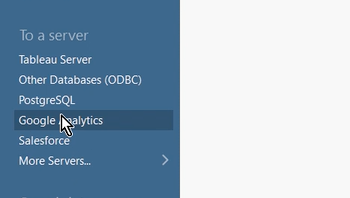
我们会收到提示,需要在弹出框中输入我们的Goole用户凭据,登录并向Tableau Desktop授予访问权限,通过身份验证后我们会收到连接对话框提示。

第一步选择与我们的网站相关联的帐户,属性和配置文件,在本例中各只有一个选项,因为我的帐户只跟踪一个网站,如果您跟踪多个站点,则此处的可用选项会更多。

第二步选择我们要进行数据分析的数据范围,默认设置是:前30天,但提供下拉选项列表。如果设计静态,一次性的分析则只需选择时间范围。如果需要定期重新刷新数据,最佳做法通常是选择日期范围的固定开始日期。

我们可以选择想要开始分析的日期
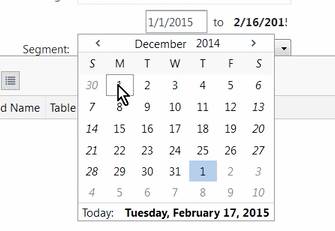
在Goole Analytics连接器中,我们需要指定,希望使用进行分析的纬度和度量,这是Goole Analytics因为此连接器仅限从Goole数据库中提取样本,以提供数据集。
如标题中所述,允许的上限是七个纬度和十个度量;

我们会使用添加纬度下拉选项来将分类或定性字段,添加到数据集中,并使用添加度量来添加定量数据,日期纬度默认添加,(注意Tableau本身可以聚合日期,因此无须将各级别的日期聚合添加为单独的纬度)。
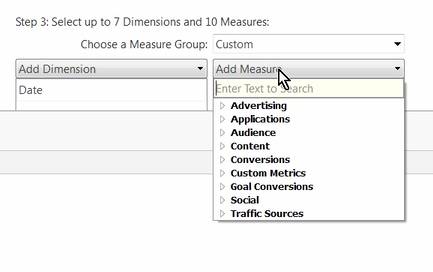
纬度和度量的分类依据是通常使用其来创建的分析类型,这些类别可使用类别名称左侧的下拉箭头展开或折叠。
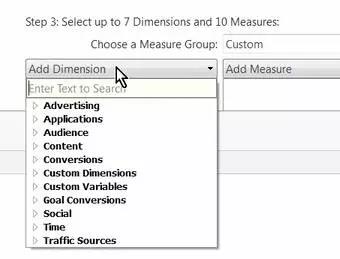
添加纬度和度量菜单还具有搜索特定页的功能,单击列名称右侧的红色X图标,即可从数据集下拉任何选定的列。
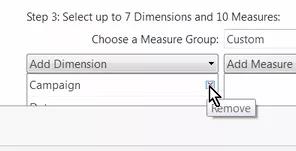
我们也可以使用选择度量组下拉菜单,使用一些常见的分析字段组合来填充度量。

本例中我们将使用自定义的度量组合,选择分析数据后,我们最后可以选择用于筛选数据的特定分段,此菜单类似于添加纬度和度量下拉菜单,但在我们只想检查网站的特定部分的情况下,数据源整体筛选器的作用,默认情况下分段将被设置为全部会话数。
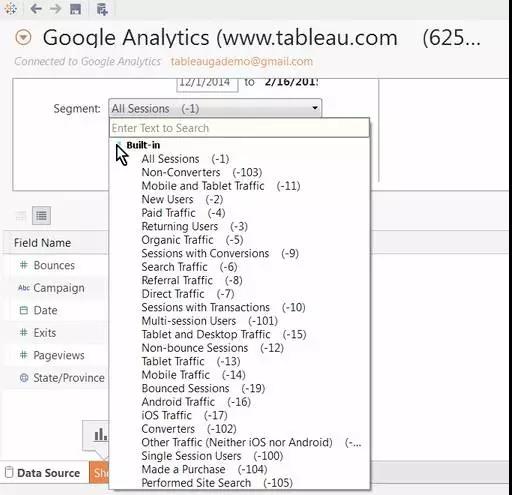
最后,对于确定在Tableau中的连接名称,然后单击工作表1开始分析,Goole Analytics数据,被自动拉进Tableau内存快速数据引擎,成为Tableau数据提取。

由此会将数据的本地副本保存在计算机中,放置于Tableau数据源的默认文件路径下,这适用于许多云数据源,因为应用程序连接无法持续查询Goole Analytics数据库。
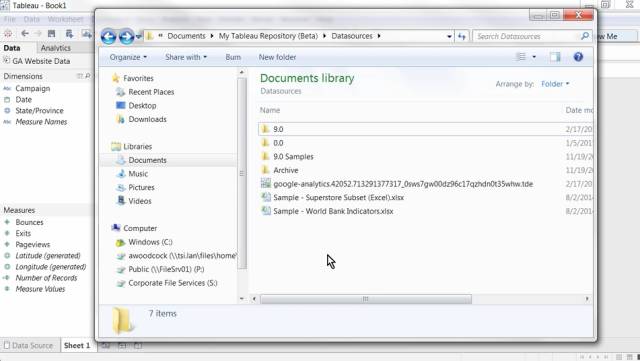
数据提取可被视为在特定提取时刻拍的数据库快照,如果我们希望添加纬度或度量到分析中,可以右键单击数据窗格中的Goole Analytics连接。
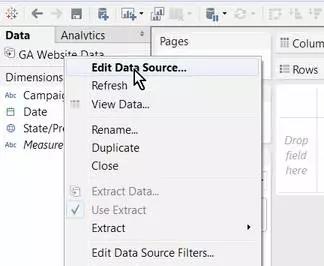
然后选择编辑数据源,我们依然使用此处的对话框,但要注意单击后退到我的分析时,Tableau将重新生成整个数据提取,提取过程的整个完成时间因对象大小,网络连接等因素而异。

完成提取后可使用Tableau数据服务器进行发布,并安排为定期重新刷新。

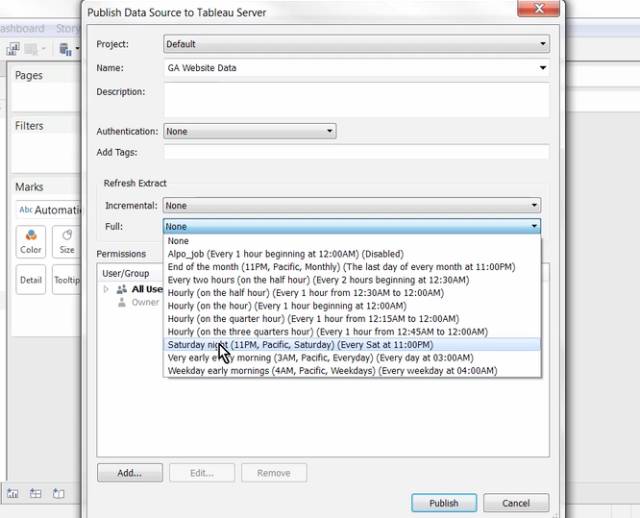
Goole Analytics数据提取的完全刷新选项默认已启用,但增量刷新仅在我们为数据源选定固定开始日期的情况下可用,已连接到Goole Analytics数据后,分析以我们习惯的相同拖放方式继续,Goole Analytics数据通常与其他数据配合使用,以便比较和对比网站对用户数据的使用。

现在,你已学完在 Tableau Desktop 里如何连接 Google Analytics。打开你电脑里的 Tableau,亲手尝试操作,这对你的学习很有帮助!





 400 998 0226
400 998 0226
 Tableau
Tableau






 Tableau
Tableau Minitab
Minitab




 Alteryx
Alteryx














 Neo4j
Neo4j











 Talend
Talend



















 IM
IM



 华为云
华为云 腾讯云
腾讯云 IT/安全
IT/安全







